
INHOUDSOPGAWE:
- Outeur John Day [email protected].
- Public 2024-01-30 07:27.
- Laas verander 2025-01-23 12:53.




Dit is 'n geslote boks wat oopgemaak kan word deur 'n aanwysing op 'n webwerf te gee. Dit beteken dat u dinge in die boks kan sluit en slegs toegang daartoe kan kry sodra iemand 'n gegewe wagwoordfrase op 'n openbare webwerf ingevoer het. Waarom sou 'n mens dit nodig hê? Hier is 'n voorbeeld van iemand wat sy/haar roomys afsluit. Plaas net die sleutel in die sluitkas en laat iemand anders besluit of u u bederf wil ontvang. Vir die meer gekke mense daar buite, is daar baie ander 'dinge' wat weggesluit kan word, en hierdie boks sal u help om u sleutels te gee aan iemand anders sonder om u huis te verlaat.
So hoe werk dit? Die boks is gesluit en kan slegs binne die boks oopgemaak word. Hey, vra jy dalk: wie is in die boks wat dit oopmaak? Dit is 'n klein stukkie elektronika wat met die internet verbind kan word. Dit kyk na 'n voorafbepaalde webblad, soos elke 10 minute of elke 8 uur, noem maar op. As die inhoud op die webwerf 'n vooraf ingestelde sleutelwoord bevat, aktiveer die toestel 'n solenoïde wat die boks sal oopmaak. Die gekontroleerde webbladsy kan feitlik enige webwerf op die WWW wees. Ek gebruik byvoorbeeld 'n profielbladsy op emlalock.com en soek die sleutelwoord: "Lalle's lock: open". As die persoon wat die profielbladsy bevat, hierdie frase op haar bladsy voeg, sal die boks op 'n magiese manier oopmaak en alles wat ek weggesluit het, vrystel.
Stap 1: Materiaallys



U kan enige boks wat u wil gebruik. Hier is waar ek myne gekoop het:
"Vintage houtgeskenke, geskenkboks, opbergkas, metaalslot" (~ 4, 00 €)
Die solenoïdeslot (dit wil sê 'n elektro -magnetiese intrekbare bout) is ook uit China bestel
12V DC Kabinetdeurlade Elektriese slot Vergadering Solenoïdeslot 27x29x18mm (~ 2,50 €)
'N 12V kragtoevoer
www.banggood.com/DC-12V-1A-AC-100-240V-Ada…(3.00 €)
'N Afwaartse spanningsomvormer https://www.banggood.com/10Pcs-LM2596-DC-DC-Adjust… (1, 00 €)
'N Relais
www.banggood.com/DC-5V-1CH-Relay-Shield-V2… (~ 1,50 €)
Uiteindelik 'n IoT (Internet of Things) toestel wat programmeerbaar is.
WeMos D1 Mini (~ 3,50 €)
'N Paar kabels, geperforeerde staalplaat (vir die sluitstaaf), …
Algehele koste: ~ 16 € (~ 18 US $)
Stap 2: Programmering van die WeMos D1 met behulp van ARDUINO -sagteware
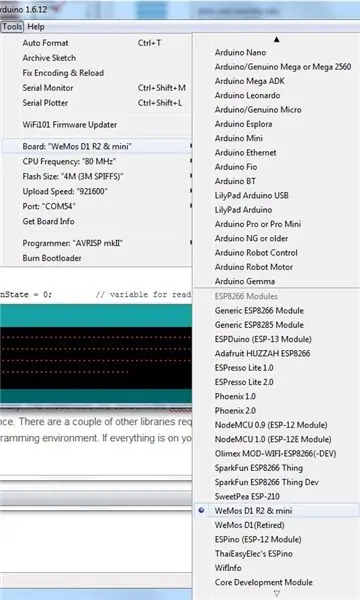
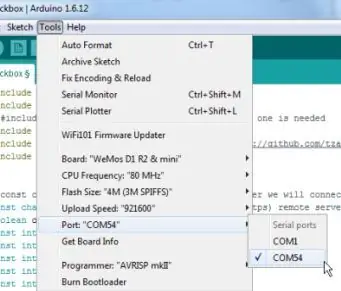
As u geen ervaring het met die programmering van 'n WeMos nie, is hier 'n paar nuttige skakels om aan die gang te kom:
www.instructables.com/id/Wemos-ESP8266-Kry …
www.instructables.com/id/Programming-the-W…
Ek het 'n eenvoudige (maar effektiewe:-) program saamgestel wat die WeMos met u tuisnetwerk verbind met behulp van die WiFiManager-biblioteek. Die geloofsbriewe word in die EEPROM (met behulp van die eeprom -biblioteek) gestoor, dus moet die aanvang slegs een keer gedoen word. U sal sien dat daar ook 'n paar ander biblioteke benodig word. U kan dit aflaai en installeer met behulp van die ARDUINO -programmeeromgewing. Boonop moet u die WeMos -bord ook met u ARDUINO -omgewing installeer. As alles op u rekenaar geïnstalleer is, koppel die WeMos aan op u rekenaar, kies die toestel ("WeMos D1 R2 & mini") en die virtuele COM -poort (sien figure hierbo).
In die sagteware wat hieronder gelys word, moet u 'n paar veranderinge aanbring, tensy u slegs die kassie wil oopmaak as ek dit op my profielbladsy sê:-). As u 'n emlalock -profielbladsy gebruik, moet u seker maak dat die houer van die bladsy sy of haar profiel openbaar gemaak het. Andersins moet u eers met u WeMos aanmeld. Ek dink dit kan gedoen word, maar ek probeer nie nou uitvind hoe nie. Lees die opmerkings in die bronkode en verander soos u wil. Boonop toets die sagteware natuurlik met behulp van die ontfoutingsfunksies. Eintlik kan u sien of dit korrek werk in die seriële monitor van die ARDUINO -omgewing.
Stap 3: Koppel
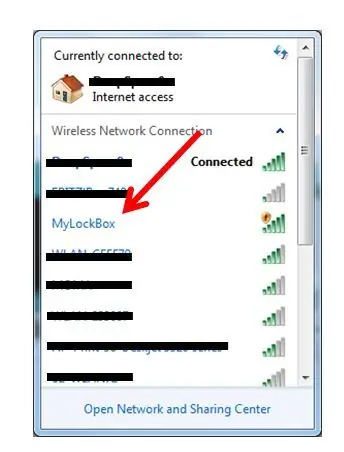
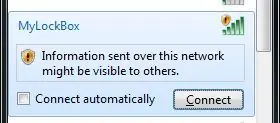
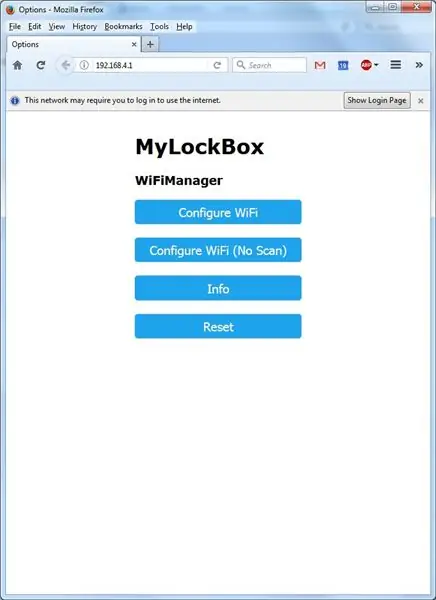
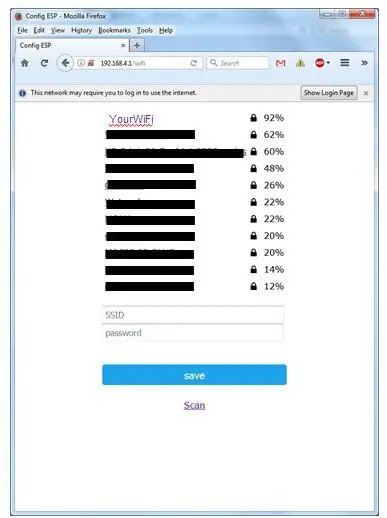
Sodra die sagteware geïnstalleer is, begin die WeMos met die WiFi -bestuurder. U sal 'n nuwe draadlose netwerk in u tuisnetwerkomgewing sien verskyn. Koppel daaraan met u selfoon of rekenaar en begin u webblaaier. As die verwelkomingsskerm (soos hierbo getoon) nie oopmaak tydens die begin van die blaaier nie, probeer dan om die IP "192.168.4.1" direk in te voer. Klik op configure WiFi en kies u tuisnetwerk en voer u wagwoord in. Dis dit! Die WeMos sal nou aan u netwerk koppel. U hoef nie altyd die sluitkas aan die kraglyn te hou nie. Die volgende keer dat u die toestel begin, sal dit die geloofsbriewe onthou soos dit in die EEPROM gestoor word (elektries uitwisbare programmeerbare leesalleen-geheue).
Sodra die verbinding met die WWW tot stand gebring is, sal die sagteware die gewenste webblad oopmaak en die sleutelwoord soek. Dit word elke 10 minute herhaal (10 minute is die standaardwaarde, sien kommentaar op hoe u dit kan verander).
Stap 4: Soldeer 'n bietjie
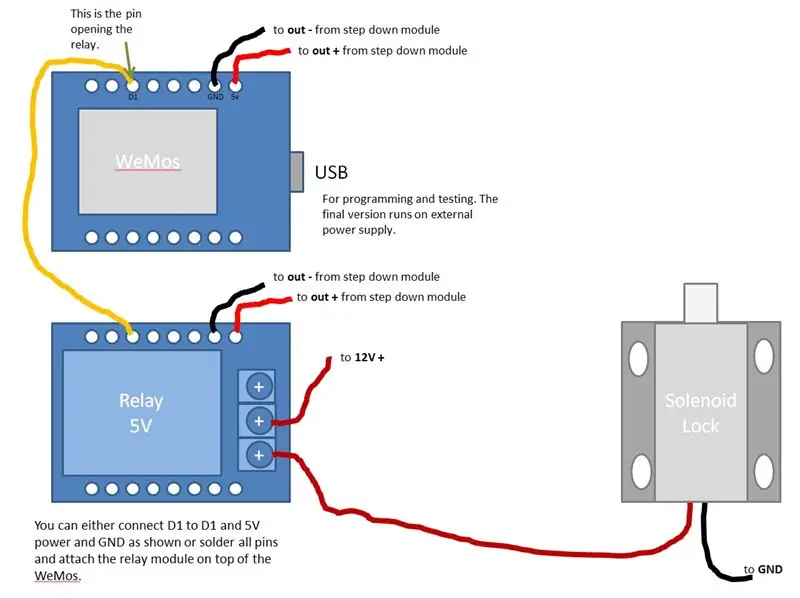
As alles volgens u seriële monitor goed werk, kan u die relais nou aansluit op u WeMos, die solenoïde en 12 V op die relais en 12 V op die ingang van die spanningsreguleerder en 5 V van die uitgang na die WeMos.
Ek het 'n figuur gemaak wat illustreer hoe om alles aan te sluit. As u die WeMos -aflosskild bestel het, kan u dit bo -op die WeMos sit as u die tyd neem om alle penne wat by beide toestelle kom, te soldeer. As u besluit om direk aan te sluit, gebruik die skema in die figuur. Moenie vergeet dat die relais ook 'n 5V -kragtoevoer benodig nie! U kan ook 'n LED byvoeg wat aandui dat die boks oopgemaak kan word en 'n drukknoppie om die solenoïde te aktiveer (wat slegs werk as die wagwoordfrase gevind is). Ek het hierdie funksies in die bronkode voorberei, maar dit nie geïmplementeer in die vereenvoudigde weergawe wat hier getoon word nie. Boonop kan baie cool funksies by hierdie boks gevoeg word. Ek kan later 'n paar idees ingooi, maar ek hoor ook graag u kommentaar.
Plak laastens alles vas in die boks, gooi die sleutel van u roomysboks in en maak die boks toe. Wag, en onthou om altyd veilig te speel:-)
Groete, Lalleson
Aanbeveel:
NFC -sluitkas: 6 stappe (met foto's)

NFC Ring Lock Box: Hallo almal! Welkom by my eerste instruksies! Ek vra by voorbaat om verskoning vir my swak Engels, in hierdie stap-vir-stap gids gaan ek u leer hoe om 'n eenvoudige en baie goedkoop NFC Ring Lock Box te bou
Hoe om 'n basiese webwerf met notepad te maak: 4 stappe

Hoe om 'n basiese webwerf te maak met behulp van notaboek: Het iemand gewonder: 'Hoe kan ek 'n webwerf maak uit 'n basiese skryfprogram?' Wel, natuurlik, nie spesifiek nie … In elk geval, hier sal ek jou wys hoe om 'n BASIC te maak webwerf wat slegs notepad gebruik
Hoe om 'n gratis webwerf (TLD, hosting, SSL) te kry: 16 stappe

Hoe om 'n gratis webwerf (TLD, hosting, SSL) te kry: Webwerwe word 'n groot ding. Voorheen het groot ondernemings, soos Microsoft, Google, ensovoorts hul webwerwe gehad. Miskien het sommige bloggers en kleiner ondernemings dit ook gedoen. Maar nou, veral tydens hierdie COVID-19-pandemie (ja, ek skryf dit in 2020), die
Whisky en Coke RFID -sluitkas: 9 stappe (met foto's)

Whisky en Coke RFID Lock Box: hierdie instruksies sal u wys hoe u 'n volledig 3D -gedrukte " Whiskey and Coke " RFID -sluitkas
Sluitkas: 7 stappe (met foto's)

Light Box Lock: U het nou gehoor van bokse wat oopmaak wanneer hulle 'n klop opspoor. kom ons maak een wat oopmaak as u u telefoon -LED daarop laat skyn! Nee? regtig? dit is eintlik baie handig en kan gebruik word as 'n partytjie of die uiteindelike pakket vir 'n kersgeskenk. Moenie
